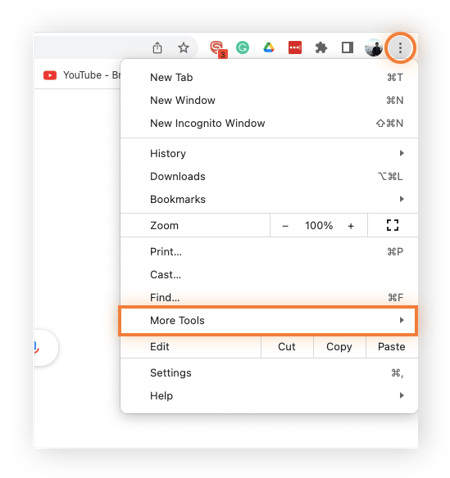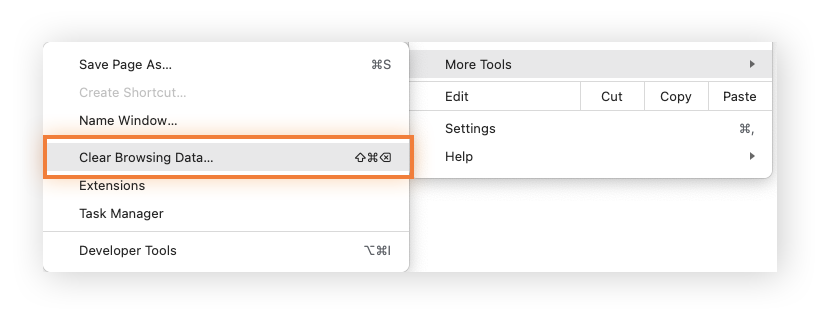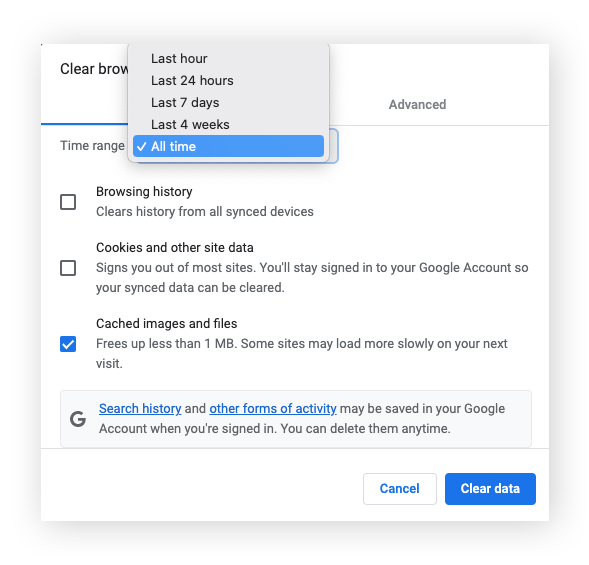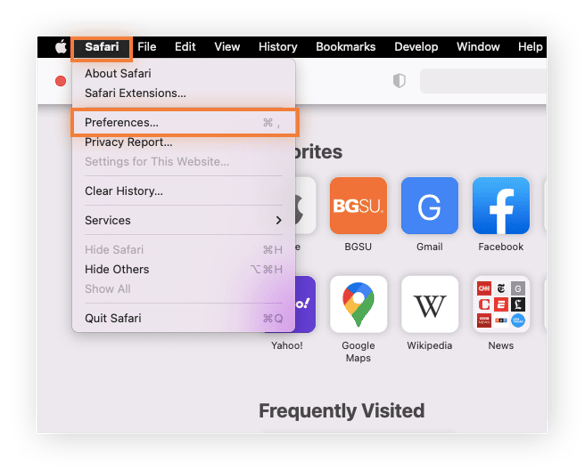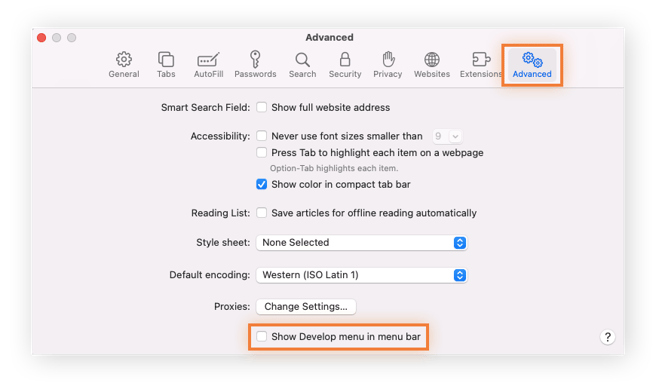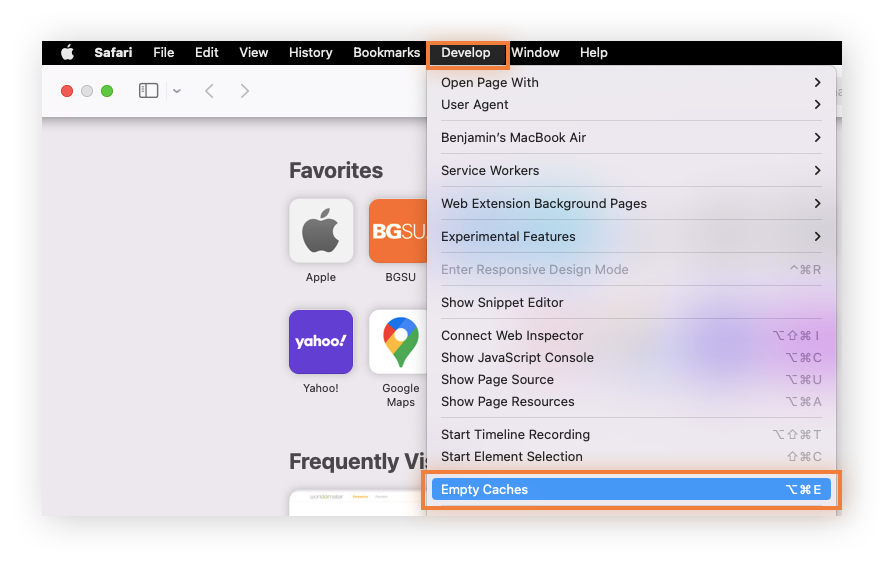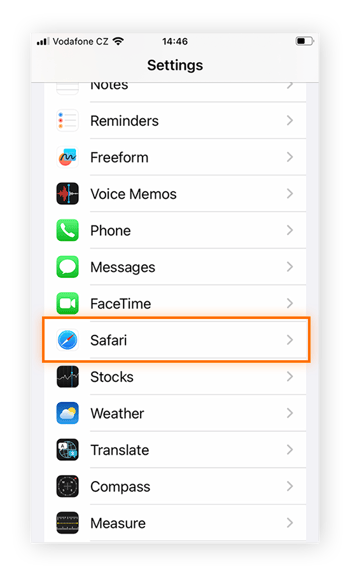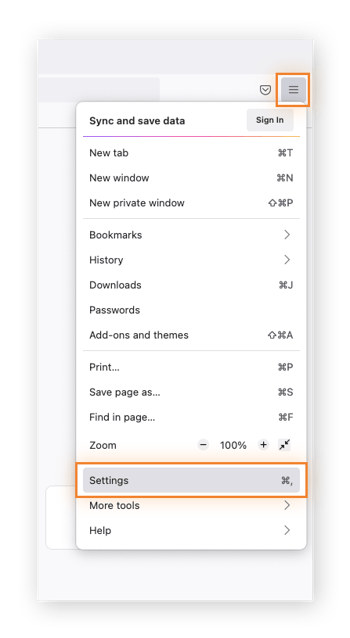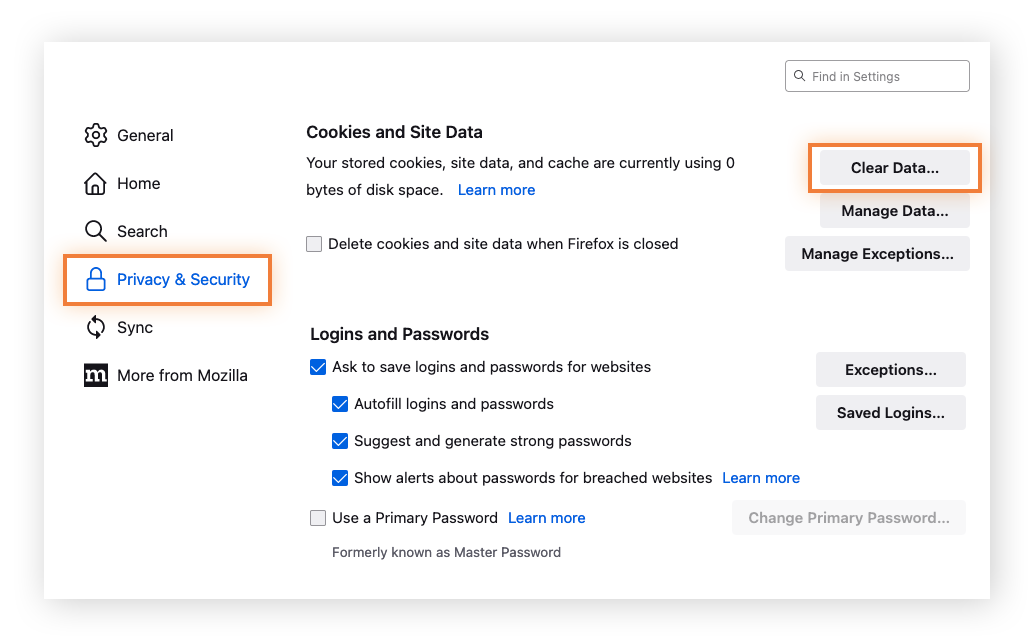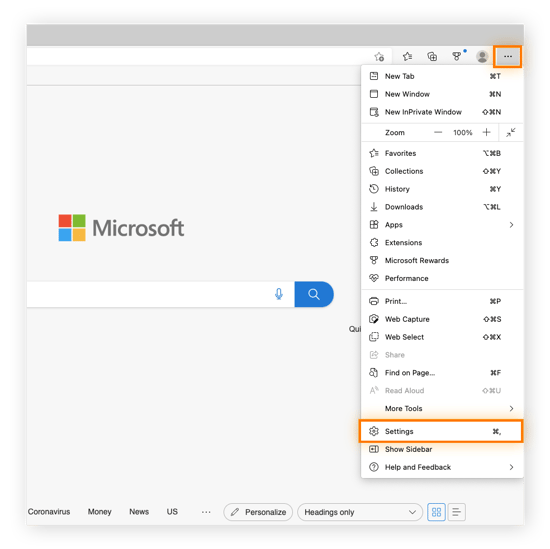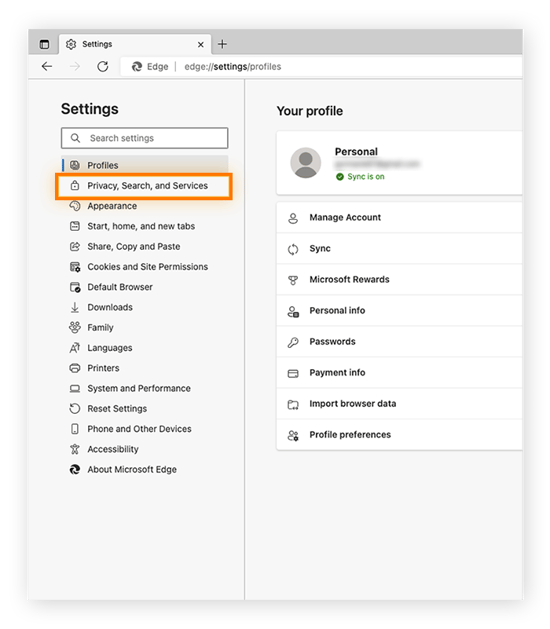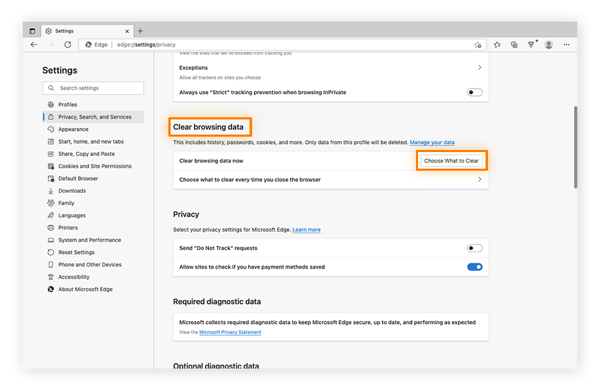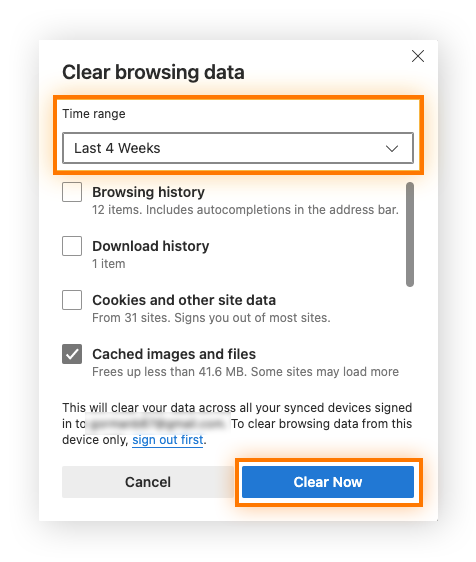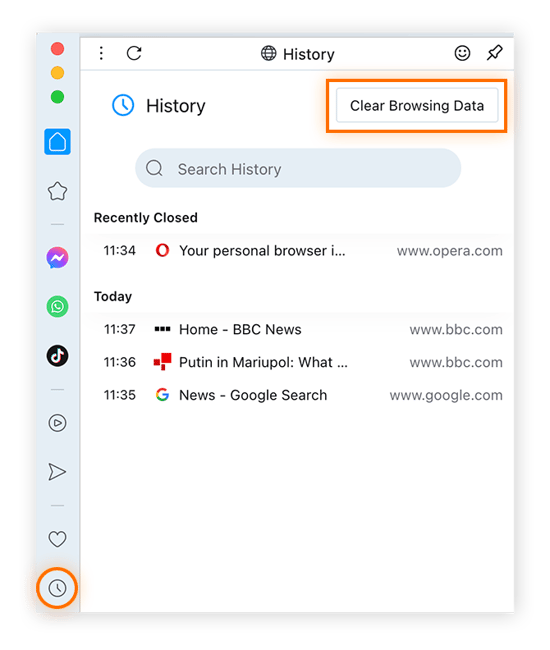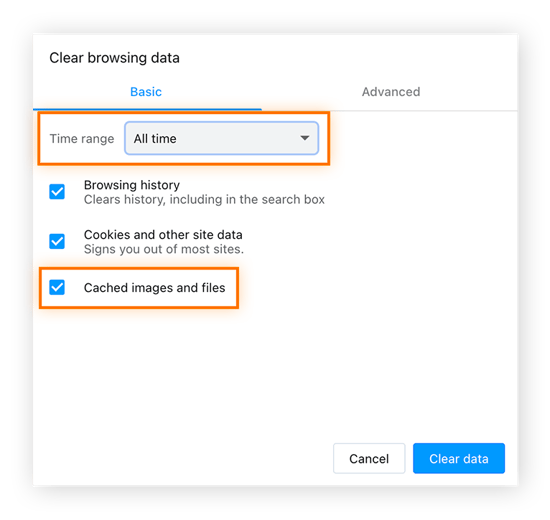So leeren Sie den Cache in Chrome
Der Google Chrome-Browser ist dafür berüchtigt, dass er den Arbeitsspeicher stark in Anspruch nimmt und Geräte verlangsamt.
Um dies zu verhindern, sollten Sie dessen Cache regelmäßig leeren.
So leeren Sie den Cache in Google Chrome:
-
Klicken Sie in der oberen rechten Ecke des Chrome-Browsers auf das Symbol Mehr (drei vertikale Punkte) und dann auf Weitere Tools.
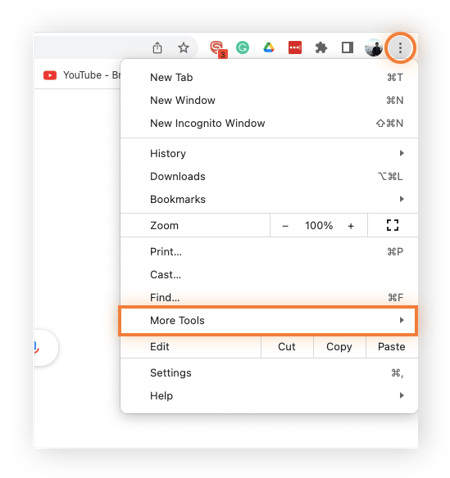
-
Klicken Sie auf Browserdaten löschen. Ein Popup-Fenster wird geöffnet.
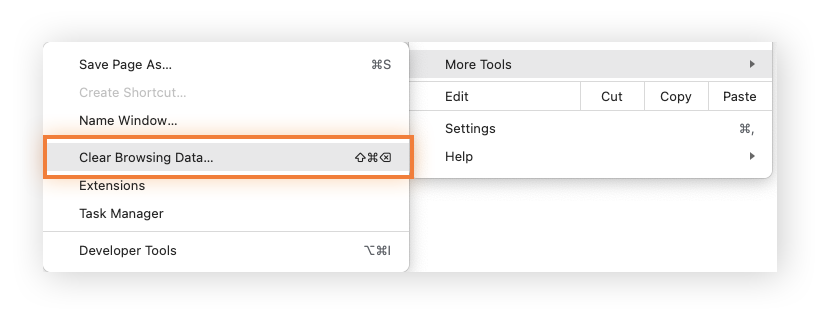
-
Wählen Sie im Popup-Fenster einen Zeitraum zum Löschen der Cache-Daten aus. Um den gesamten Cache zu leeren, wählen Sie Gesamte Zeit.
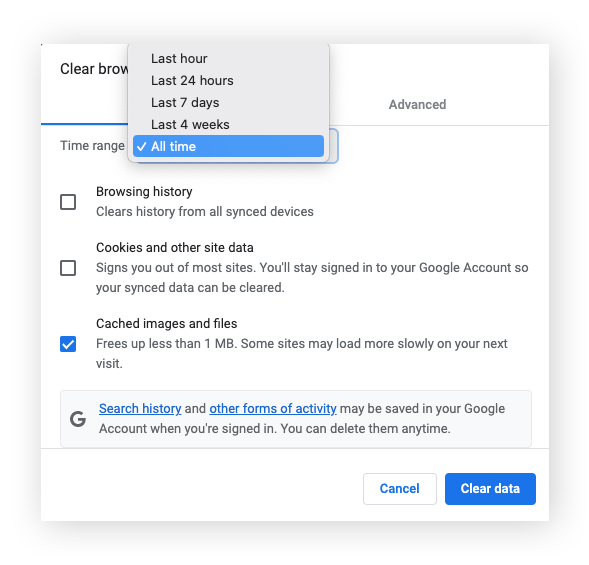
-
Klicken Sie auf Bilder und Dateien im Cache und dann auf Daten löschen.
Sie können auch den Browserverlauf und Cookies löschen, um die Leistung zu steigern. Dann werden Sie allerdings von allen Konten abgemeldet. Verwenden Sie daher einen Passwort-Manager, um den Zugang nicht zu verlieren.
So leeren Sie den Cache auf einem Mac
Auch für Macs können gefüllte Caches und träge Systeme ein Problem sein. Das manuelle Leeren des Benutzercaches ist auf dem Mac genauso wichtig wie auf dem PC, vor allem, wenn Sie Ihren Computer nicht oft neu starten. Wir haben eine Anleitung speziell zum Leeren des Caches auf dem Mac zusammengestellt.
So leeren Sie den Cache in Safari (Computer und Mobilgerät)
Wenn Sie den Cache von Safari leeren, können Sie die Leistung des Webbrowsers und des Gerätes selbst verbessern. Hier finden Sie eine Anleitung für Mac und iPhone.
So leeren Sie den Cache in Safari auf einem Mac
Befolgen Sie diese Schritte, um den Cache in Safari auf einem Mac zu leeren:
-
Rufen Sie in Safari die Menüleiste am oberen Bildschirmrand auf und klicken Sie auf Safari > Einstellungen.
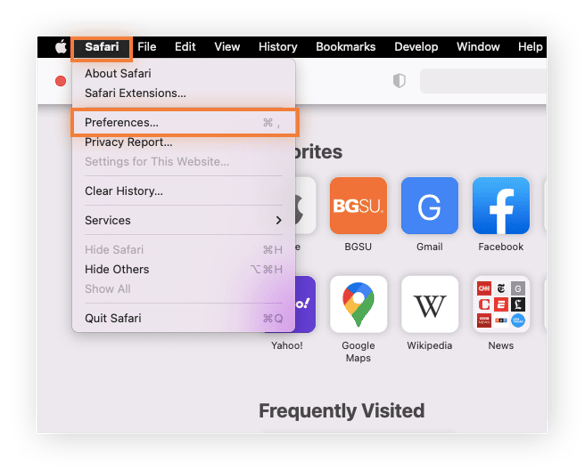
-
Wählen Sie Erweitert und aktivieren Sie dann das Kontrollkästchen Menü „Entwickler“ in der Menüleiste anzeigen.
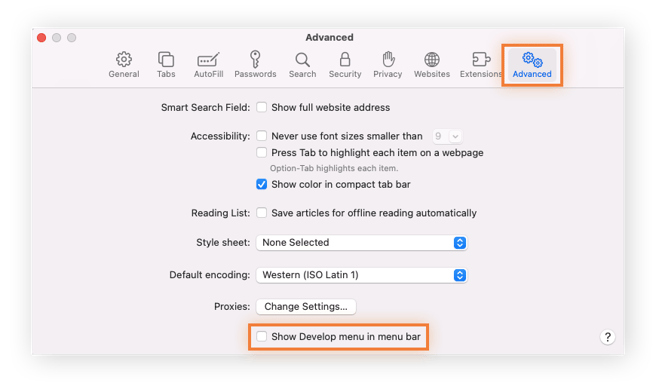
-
Kehren Sie zur Menüleiste am oberen Bildschirmrand zurück. Klicken Sie auf Entwickler > Cache-Speicher leeren.
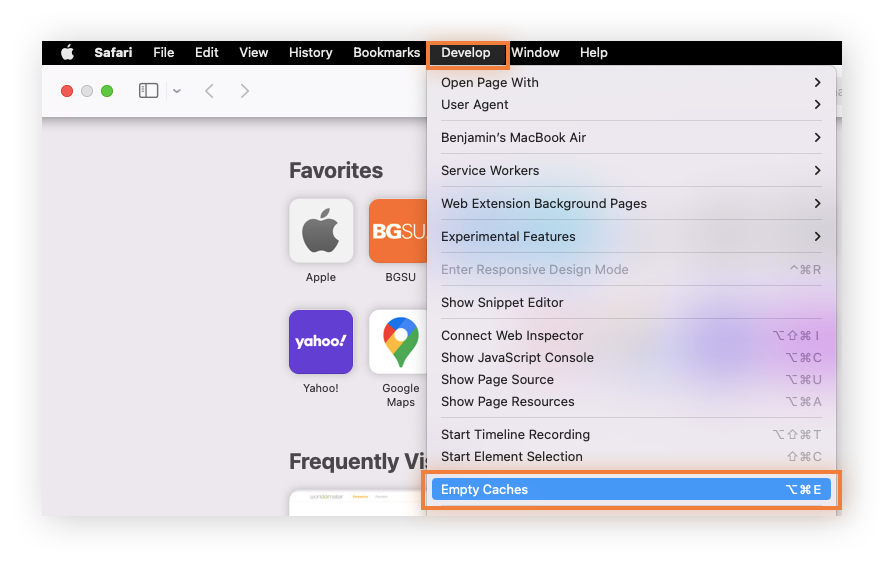
So leeren Sie den Cache in Safari auf einem iPhone
Befolgen Sie diese Schritte, um den Cache in Safari auf einem iPhone oder iPad zu leeren:
-
Tippen Sie im Startbildschirm Ihres iPhones auf Einstellungen (Zahnradsymbol) und dann auf Safari.
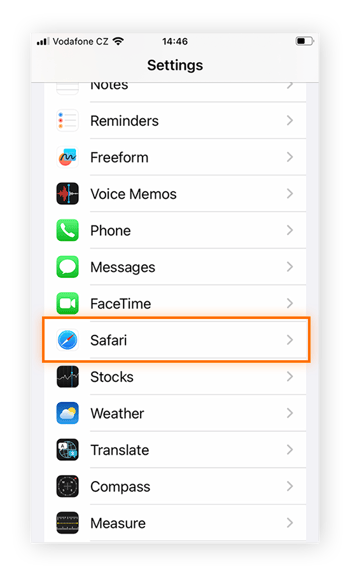
-
Scrollen Sie nach unten und klicken Sie auf Verlauf und Websitedaten löschen > Verlauf und Daten löschen. Dadurch werden der Cache geleert sowie die Cookies und der Browserverlauf gelöscht.

So leeren Sie den Cache in Firefox
Firefox ist nicht so ressourcenintensiv wie Google Chrome. Trotzdem ist es sinnvoll, gelegentlich den Cache zu leeren, um den Browser instand zu halten.
So leeren Sie den Browser-Cache in Firefox auf einem Computer:
-
Klicken Sie in der oberen rechten Ecke des Firefox-Browsers auf das Menüsymbol (drei Querstriche) und dann auf Einstellungen.
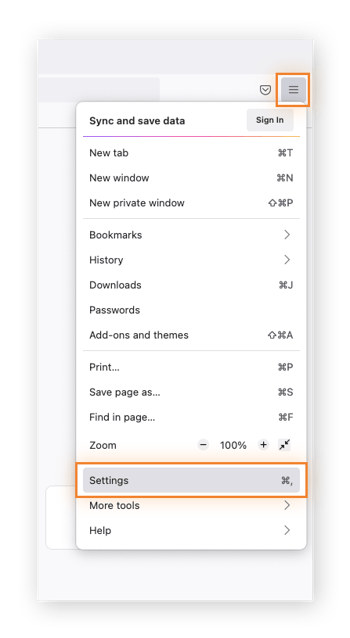
-
Klicken Sie auf Datenschutz & Sicherheit, scrollen Sie zum Abschnitt Cookies und Website-Daten und klicken Sie auf Daten entfernen.
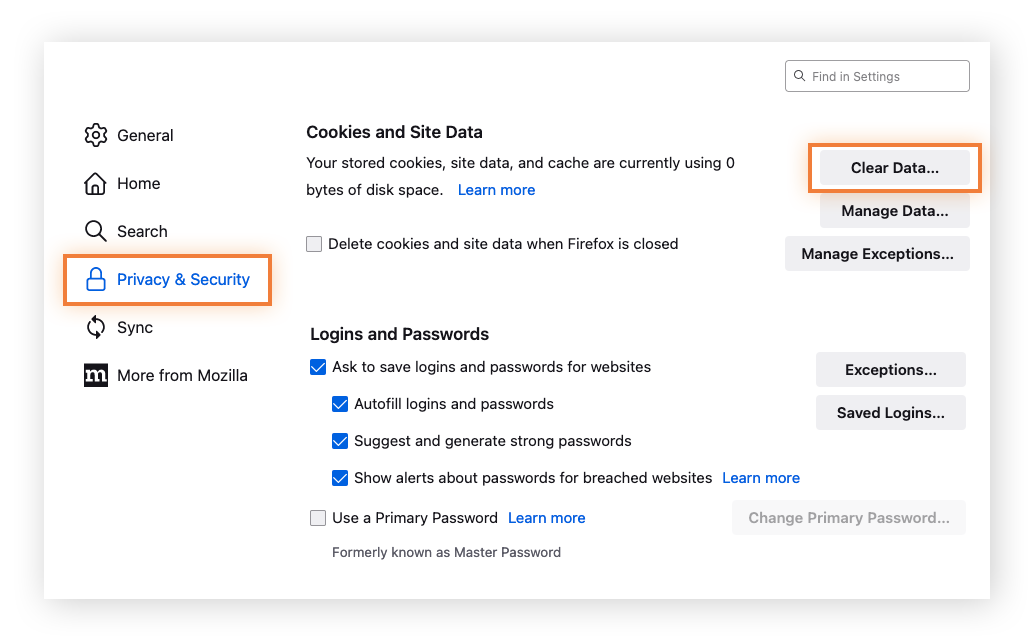
-
Wählen Sie Zwischengespeicherte Webinhalte/Cache und klicken Sie auf Leeren.

In unserer Anleitung erfahren Sie außerdem, wie Sie Cache und die Cookies in Firefox auf einem Mobilgerät löschen.
So leeren Sie den Cache in Microsoft Edge
Edge ist der neue und optimierte Webbrowser von Microsoft – der Nachfolger von Internet Explorer. In Edge kommt es zu Leistungsproblemen, wenn Sie den Cache nicht leeren. Führen Sie daher folgende Schritte aus, um die Ladezeiten zu optimieren.
-
Klicken Sie in der oberen rechten Ecke des Microsoft Edge-Browsers auf das Menüsymbol und dann auf Einstellungen.
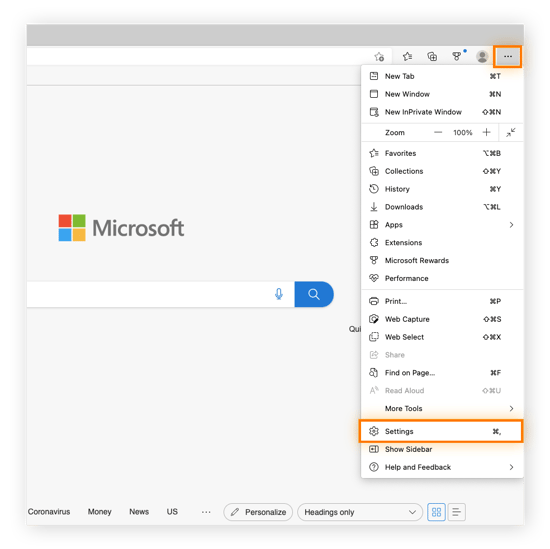
-
Wählen Sie Datenschutz, Suche und Dienste.
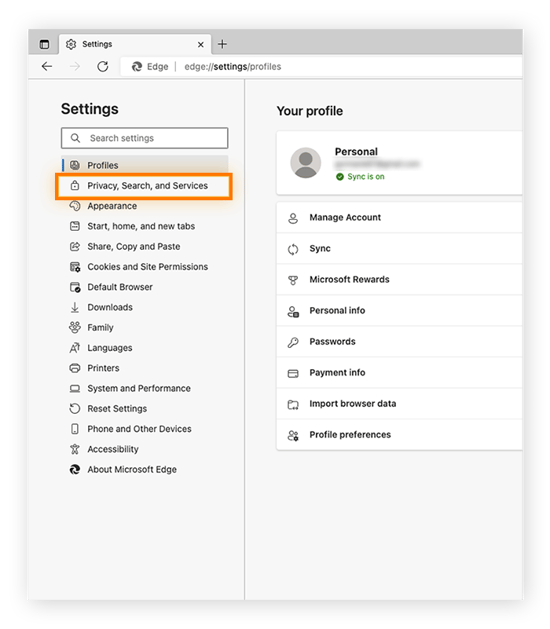
-
Scrollen Sie zum Abschnitt Browserdaten löschen und klicken Sie auf Zu löschende Elemente auswählen.
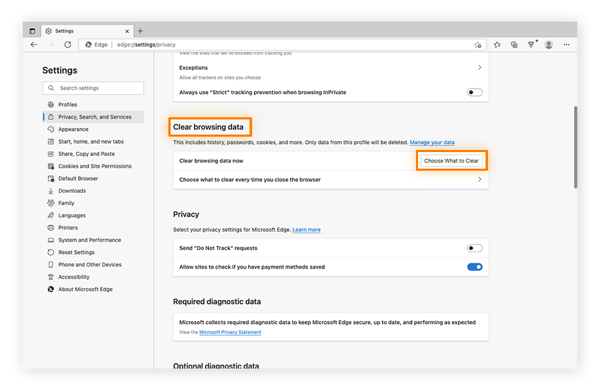
-
Wählen Sie den Zeitbereich für den Löschvorgang aus („Letzte Stunde“, „Letzte 24 Stunden“, „Letzte 7 Tage“, „Letzte 4 Wochen“ oder „Gesamte Zeit“). Klicken Sie auf Zwischengespeicherte Bilder und Dateien und dann auf Jetzt löschen.
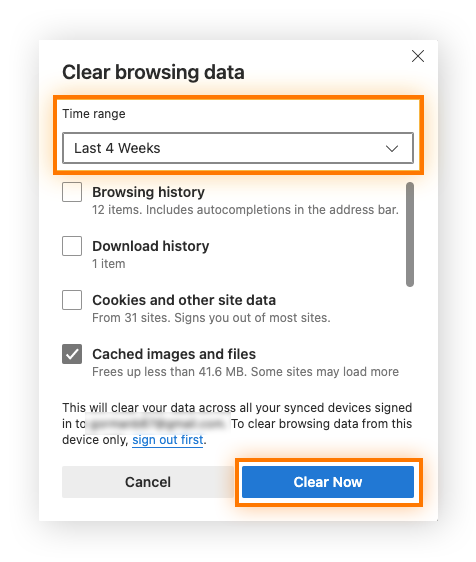
So leeren Sie den Browser-Cache in Internet Explorer
Bevor wir Ihnen zeigen, wie Sie den Cache von Internet Explorer leeren, empfehlen wir Ihnen dringend, Microsoft Edge herunterzuladen. Microsoft unterstützt Explorer (den alten Browser) nicht mehr. Daher ist das Risiko für Leistungsprobleme und Sicherheitsbedrohungen, die sich nicht einfach durch Leeren des Caches beheben lassen, hier größer.
Falls Internet Explorer Ihr Lieblingsbrowser ist und Sie ihn weiterhin verwenden möchten, sollten Sie zur Unterstützung ein Leistungsoptimierungstool wie Avast Cleanup installieren. Avast Cleanup trägt zur Bereinigung Ihres Browsers bei, indem es Dateien aus dem Browserverlauf entfernt, die Sie verlangsamen. Außerdem hilft es Ihnen, Speicherplatz auf Ihrem Gerät freizugeben, indem es Datenmüll-Dateien und ungenutzte Anwendungen löscht.
So leeren Sie den Cache in Internet Explorer von Hand:
-
Klicken Sie am oberen Bildschirmrand auf das Symbol Extras (das Zahnrad).
-
Wählen Sie Sicherheit > Browserverlauf löschen. Dadurch öffnet sich ein Popup-Fenster.
-
Aktivieren Sie die Kontrollkästchen Temporäre Internetdateien und Verlauf. Klicken Sie dann auf Löschen.
So leeren Sie den Cache in Opera
Der Webbrowser Opera ist für seine ausgezeichneten Sicherheitsfunktionen bekannt, aber auch dafür, dass er Gigabytes an Speicherplatz beansprucht. Für optimale Geschwindigkeit sollten Sie den Browser-Cache leeren.
So leeren Sie den Cache in Opera:
-
Klicken Sie unten links im Bildschirm auf das Verlaufssymbol (Uhr) und dann auf Browserdaten löschen.
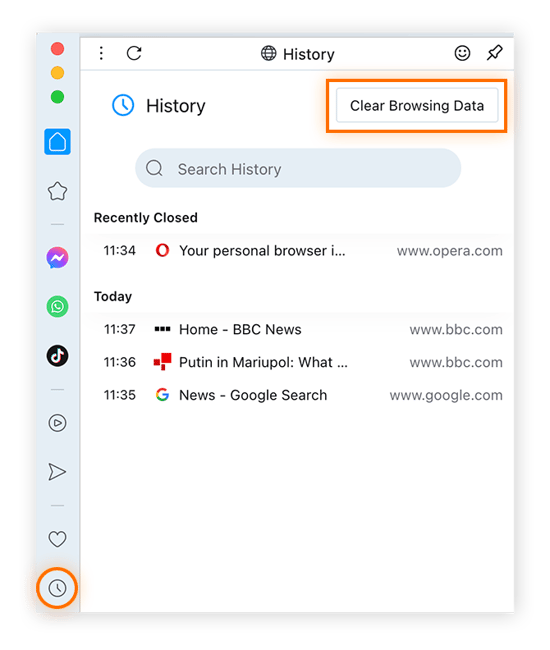
-
Wählen Sie im Popup-Fenster einen Zeitraum zum Löschen der Cache-Daten aus. Wenn Sie den gesamten Cache leeren möchten, wählen Sie die Option Seit der Installation. Wählen Sie Bilder und Dateien im Cache (Sie können auch den Browserverlauf und Cookies löschen) und klicken Sie dann auf Daten löschen.
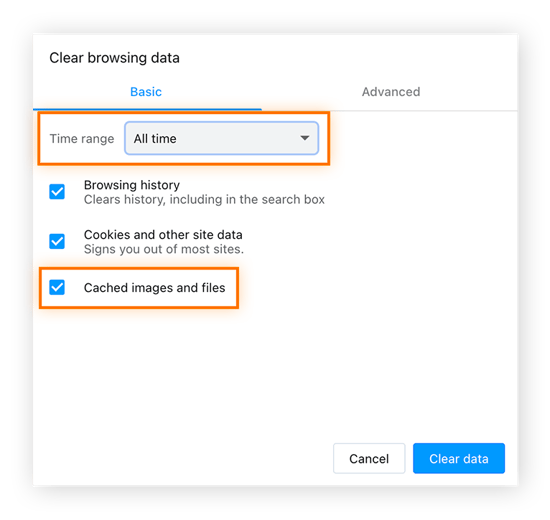
So leeren Sie den Cache durch erzwungenes Neuladen: ein einfacher Trick für einzelne Seiten
„Erzwungenes Neuladen“ ist ein Befehl, mit dem man den Cache auf einer einzelnen Webseite leeren kann. Dabei wird also nicht der gesamte Cache geleert. Dies ist ein nützlicher Trick, um die Ladezeit regelmäßig verwendeter Websites zu verkürzen und dabei zu vermeiden, dass sich im Cache Daten von Websites ansammeln, die Sie nur ein einziges Mal besuchen. „Erzwungenes Neuladen“ ist auch nützlich, wenn Sie auf einem öffentlichen Gerät, das Sie nur vorübergehend verwenden, privat surfen möchten.
Verwenden Sie für diesen Befehl auf der entsprechenden Webseite je nach Gerät folgende Browser-Tastenkombination:
So löschen Sie den Cache auf einem Mobilgerät
Falls Ihr Mobilgerät nur langsam läuft, reicht es unter Umständen nicht aus, Ihre Browser-Caches zu leeren. Möglicherweise müssen Sie außerdem die App-Caches löschen, um temporäre Dateien, alte Nachrichten und Bilder zu entfernen, die Speicherplatz belegen.
Falls Sie ein iPhone haben, müssen Sie normalerweise nicht viel tun, da der Cache unter iOS teilweise automatisch gelöscht wird. Es ist jedoch durchaus möglich, den Cache auf einem iPhone manuell zu leeren, sollte das Gerät zu langsam laufen. Dieser Vorgang ähnelt dem Löschen des App-Caches auf einem iPad. Sie können auch die Cookies und den Verlauf auf Ihrem iPhone löschen.
Android-Benutzer sollten ihren App-Cache alle paar Monate leeren, um Lade- und Sicherheitsprobleme zu vermeiden. Falls Sie sich nicht wissen, wie das geht, lesen Sie unsere Schritt-für-Schritt-Anleitung zum Löschen des Caches unter Android.
Wie funktioniert ein Browser-Cache?
Jedes Mal, wenn Sie eine Website besuchen, lädt Ihr Browser Daten wie Inhalte und Bilder von deren Server herunter. Das dauert eine Weile. Im Browser-Cache werden bestimmte Daten der Webseiten lokal auf Ihrem Gerät gespeichert, sodass sie beim nächsten Besuch der Website nicht erneut heruntergeladen werden müssen. Dies sorgt dafür, dass Sie schneller surfen können.
Sie können sich Ihren Browser-Cache vorstellen als Ihre Hosentasche, in der Sie Dinge aufbewahren, die Sie unterwegs häufig benutzen, z. B. Portemonnaie, Ihre Schlüssel und Ihr Smartphone. Falls Sie jedes Mal erst nach Hause laufen müssten, sobald Sie Ihr Portemonnaie brauchen, dann wäre Ihr Leben wesentlich komplizierter.
Wie in Ihrer Hosentasche werden auch im Cache Elemente aufbewahrt, die Sie möglicherweise noch einmal benötigen, beispielsweise Bilder und Textdateien von häufig besuchten Websites. Wenn Sie dann zu diesen zurückkehren, werden die Daten sofort geladen, sodass Sie die entsprechende Website viel schneller aufrufen können.
Warum muss man den Browser-Cache löschen?
Das Leeren des Browser-Caches kann Speicherplatz freigeben und hilft Ihrem Browser in manchen Fällen, Webseiten zu laden, die sich aufgehängt haben. Daten im Cache können einen beträchtlichen Teil des Arbeitsspeichers belegen, wodurch sowohl Browser als auch andere Apps langsamer laufen. Es kann sogar passieren, dass Ihr Browser dadurch abstürzt.
Oft enthält Ihr Cache auch veraltete Daten, also nicht mehr aktuelle Informationen, beschädigte Dateien und anderen digitalen Datenmüll von Websites, die Sie nie wieder besuchen. Veraltete Daten erfüllen keinen Nutzen und belasten lediglich Ihren Arbeitsspeicher.
Hier finden Sie weitere Gründe, warum Sie Ihren Cache leeren sollten:
-
Schnellerer Browser: Ihr Browser läuft schneller und ist weniger fehleranfällig, wenn die Daten im Cache aktuell und relevant sind.
-
Verbesserte App-Leistung: Wenn Sie den Cache leeren, wird Arbeitsspeicher freigegeben, sodass alle Apps optimal funktionieren.
-
Schutz Ihrer persönlichen Daten: Ihr Cache hinterlässt eine Spur aus sogenannten „Breadcrumbs“ (Brotkrümeln) und anderen Web-Tracking-Daten, durch die Werbetreibende und Hacker Einsicht in Ihren Browserverlauf erhalten könnten.
-
Zugriff auf aktuelle Website-Informationen: Veraltete Formulare im Cache enthalten mitunter alte Website-Daten, die inzwischen aktualisiert wurden. Ein Update dieser Formulare hat positive Auswirkungen auf Leistung, Formatierung und Geschwindigkeit der entsprechenden Website.
Flüssiges Surfen und optimale Leistung
Das Leeren des Browser-Caches ist eine einfache Wartungsmaßnahme, mit der Sie die Gesamtleistung des Browsers steigern können. Außerdem können Sie auf diese Weise Ihre Online-Privatsphäre stärken. Leeren Sie regelmäßig den Cache aller verwendeten Browser, damit Ihr digitales Leben sauber bleibt und reibungslos verläuft.
Avast Cleanup befreit Sie von all dem Datenmüll, der sich mit der Zeit ansammelt, damit Ihr Gerät und Ihre Anwendungen wieder schneller laufen. Die automatisierte Software arbeitet im Hintergrund: Sie leert die Caches, behebt Fehler, entfernt Bloatware und vieles mehr. Und die integrierte Browser-Bereinigungsfunktion sorgt dafür, dass Sie ungestört und blitzschnell surfen können. Testen Sie Avast Cleanup noch heute kostenlos.
Häufig gestellte Fragen (FAQs)
Was passiert, wenn man den Cache leert?
Wenn Sie Ihren Cache leeren, löschen Sie temporäre Dateien auf Ihrer Festplatte, durch die beispielsweise Websites schneller geladen werden. Dies kann also bei manchen Websites die Ladezeiten verzögern. Websites, die Sie zum ersten Mal besuchen, werden hingegen in der Regel schneller geladen, weil der Browser nicht mehr mit unnötigen Cache-Dateien belastet ist.
Durch das Leeren des Caches werden keine Anmeldedaten oder benutzerdefinierten Einstellungen gelöscht. Falls Sie hingegen sowohl den Cache leeren als auch Cookies löschen, werden einige Einstellungen und gespeicherte Anmeldedaten entfernt, sodass Sie sich bei einigen Websites neu anmelden müssen.
Sollte ich meinen Cache leeren?
Ja, Sie sollten Ihren Cache regelmäßig leeren. Wie oft dies nötig ist, hängt davon ab, wie intensiv Sie Ihren Browser nutzen. Durch das Leeren des Browser-Caches können Sie Ihr Surferlebnis verbessern, die Ladezeit der besuchten Websites verkürzen und die Effizienz Ihres Computers steigern.
Wie leere ich den Cache und lösche Cookies auf meinem Computer?
So leeren Sie den Browser-Cache und löschen Cookies in Google Chrome:
-
Öffnen Sie Chrome und klicken Sie oben rechts im Browser auf Mehr (drei Punkte). Wählen Sie dann Weitere Tools.
-
Klicken Sie auf Browserdaten löschen.
-
Aktivieren Sie die Kontrollkästchen Cookies und andere Websitedaten sowie Bilder und Dateien im Cache.
-
Klicken Sie auf Daten löschen.